- Błędy aplikacji systemu Windows są dość powszechne i mogą uniemożliwić uruchamianie programów.
- W związku z tym poniższy artykuł pokaże, jak poradzić sobie z błędem aplikacji Windows 0xc0000906.
- Więcej artykułów dotyczących podobnych błędów znajdziesz w naszym Centrum błędów systemowych.
- Jeśli potrzebujesz dodatkowej pomocy, sprawdź nasze Strona błędów systemu Windows 10.

- Pobierz narzędzie do naprawy komputera Restoro który jest dostarczany z opatentowanymi technologiami (dostępny patent tutaj).
- Kliknij Rozpocznij skanowanie aby znaleźć problemy z systemem Windows, które mogą powodować problemy z komputerem.
- Kliknij Naprawić wszystko naprawić problemy mające wpływ na bezpieczeństwo i wydajność komputera
- Restoro zostało pobrane przez 0 czytelników w tym miesiącu.
Czy podczas próby uruchomienia oprogramowania pojawia się błąd aplikacji systemu Windows 0xc0000906? Niektórzy użytkownicy napotkali ten problem i napisali na forum Microsoftu o błędzie 0xc0000906.
Jeden użytkownik Powiedział to:
W końcu pojawia się błąd aplikacji mówiący, że aplikacja nie mogła się poprawnie uruchomić (0xc0000906).
W konsekwencji użytkownicy nie mogą otworzyć oprogramowania (często gier), dla którego pojawia się błąd. Jeśli błąd 0xc0000906 również Cię zaskoczył, sprawdź niektóre z tych potencjalnych poprawek.
Jak naprawić błąd aplikacji Windows 0xc0000906?
1. Wyłącz oprogramowanie antywirusowe innych firm
Jednym z najczęściej potwierdzonych rozwiązań błędu 0xc0000906 jest wyłączenie lub odinstalowanie oprogramowania antywirusowego innych firm, takiego jak Avast.
Niektóre narzędzia antywirusowe mogą blokować, a nawet usuwać zmodyfikowane pliki oprogramowania, w przypadku którego pojawia się błąd, bez powiadamiania o tym użytkownika.
Aby włączyć narzędzie antywirusowe innej firmy, kliknij prawym przyciskiem myszy jego ikonę w zasobniku systemowym, aby otworzyć dla niego menu kontekstowe. Większość programów antywirusowych zawiera opcję wyłączenia, w której można wybrać wyłączenie narzędzi na określony czas.
Wyłącz program antywirusowy na około godzinę, a następnie spróbuj uruchomić oprogramowanie. Jeśli to naprawi, dodaj oprogramowanie, dla którego wystąpił błąd, do listy wykluczeń narzędzia antywirusowego.
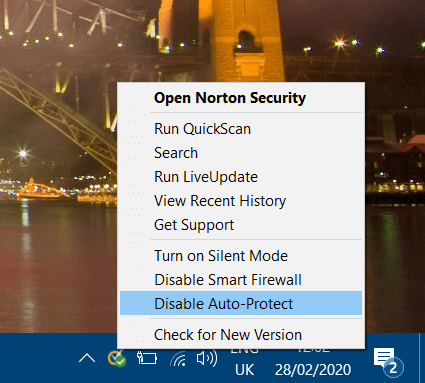
Szukasz solidnego narzędzia antywirusowego? Sprawdź ten artykuł, aby zapoznać się z naszymi najlepszymi wyborami!
2. Wyłącz Windows Defender
Jeśli nie masz narzędzia antywirusowego innej firmy, spróbuj wyłączyć program Windows Defender.
- Aby to zrobić, naciśnij Ustawienia w menu Start.
- Wybierz Aktualizacja i bezpieczeństwo, a następnie kliknij kartę Zabezpieczenia systemu Windows po lewej stronie Ustawienia.
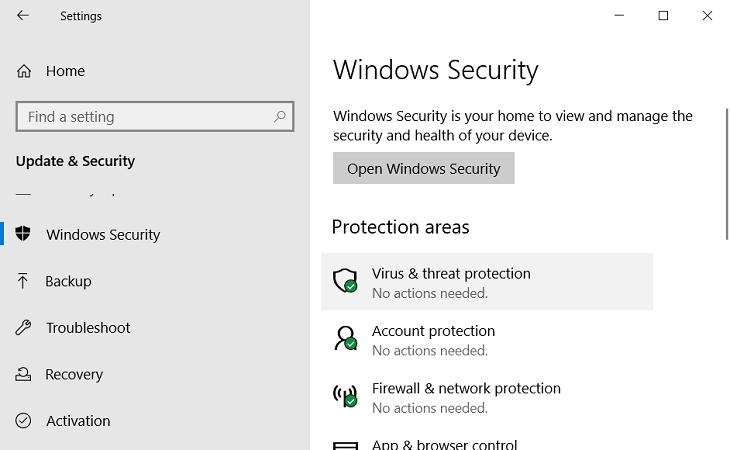
- Wybierz Ochrona przed wirusami i zagrożeniami ustawienia i kliknij Ustawienia ochrony przed wirusami i zagrożeniami aby otworzyć dalsze opcje.
- Wyłącz Ochrona w czasie rzeczywistym opcja.
- Spróbuj uruchomić oprogramowanie.
3. Uruchom oprogramowanie w trybie zgodności
- Błąd 0xc0000906 może również wystąpić w przypadku starszego, niezgodnego oprogramowania Windows 10.
- Aby to naprawić, kliknij prawym przyciskiem myszy ikonę oprogramowania, w przypadku którego pojawia się problem, i wybierz Nieruchomości.
- Wybierz Uruchom ten program w trybie zgodności opcja na karcie Zgodność.
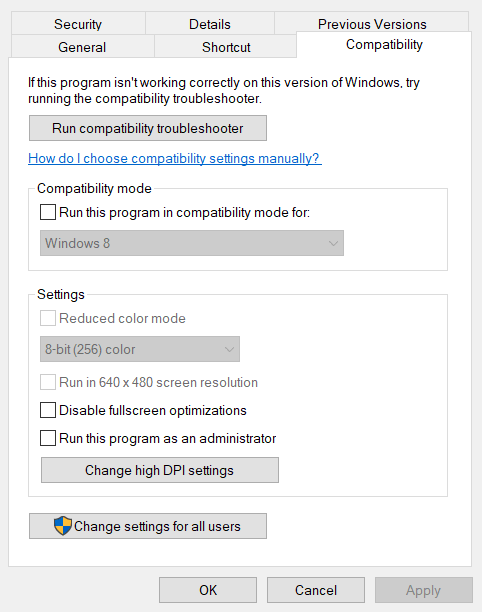
- Wybierz wcześniejszą platformę Windows, dla której wydawca wydał oprogramowanie.
- Wybierz Uruchom ten program jako administrator opcja.
- Kliknij Zastosować przycisk.
- Kliknij dobrze zamknąć okno.
4. Uruchom skanowanie Kontrolera plików systemowych
- Błąd 0xc0000906 może być spowodowany uszkodzeniem plików systemowych, które Kontroler plików systemowych może rozwiązać.
- Uruchom Uruchom, naciskając klawisz Windows + klawisz skrótu R.
- Wejście cmd w Uruchom i naciśnij klawisz skrótu Ctrl + Shift + Enter. https://windowsreport.com/system-file-checker/
- Najpierw wprowadź to polecenie:
-
DISM.exe /Online /Cleanup-image /Restorehealth.
- Pamiętaj, aby nacisnąć klawisz Enter.
-
DISM.exe /Online /Cleanup-image /Restorehealth.
- Następnie wprowadź sfc /skanuj i naciśnij Enter, aby rozpocząć skanowanie plików systemowych.
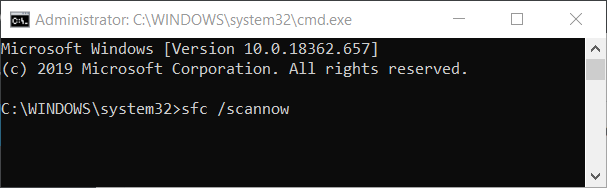
- Po zakończeniu skanowania uruchom ponownie system Windows.
5. Przywróć system Windows 10 do punktu przywracania
Przywracanie systemu może rozwiązać błąd 0xc0000906 dla niektórych użytkowników, ponieważ cofnie to zmiany systemowe, które mogły doprowadzić do problemu. Należy jednak pamiętać, że oprogramowanie zainstalowane po wybranym punkcie przywracania zostanie usunięte.
Sprawdź nasze Post przywracania systemu aby uzyskać więcej informacji na temat przywracania systemu Windows 10 do wcześniejszej daty.
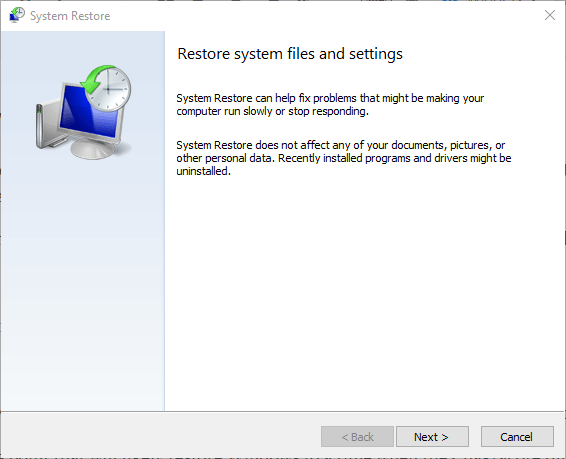
6. Zainstaluj ponownie oprogramowanie
- Jeśli błąd 0xc0000906 w dużej mierze dotyczy jednego z twoich programów, spróbuj ponownie zainstalować to oprogramowanie. Aby to zrobić, wprowadź appwiz w polu Otwórz w Run; i naciśnij klawisz Enter.
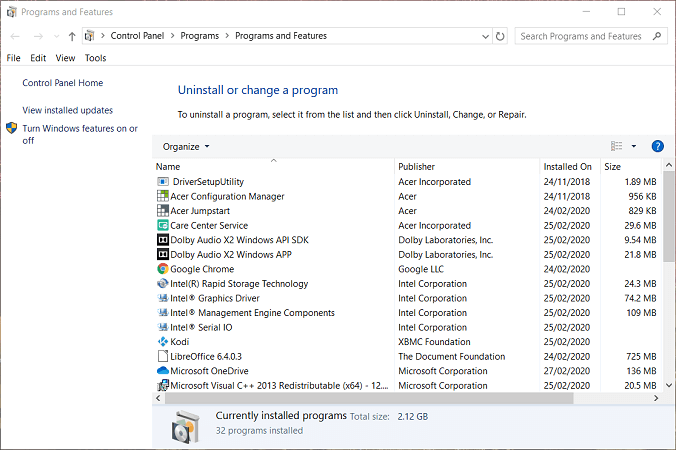
- Następnie wybierz oprogramowanie do usunięcia i naciśnij Odinstaluj przycisk.
- Uruchom ponownie system Windows po odinstalowywanie oprogramowania.
- Zainstaluj ponownie oprogramowanie z najnowszą wersją.
Powyższe rozwiązania naprawią błąd 0xc0000906 dla większości użytkowników. Jeśli te rozwiązania nie naprawią błędu 0xc0000906, może być konieczne przeprowadzenie naprawy instalacji systemu Windows lub zresetowanie platformy.
 Nadal masz problemy?Napraw je za pomocą tego narzędzia:
Nadal masz problemy?Napraw je za pomocą tego narzędzia:
- Pobierz to narzędzie do naprawy komputera ocenione jako świetne na TrustPilot.com (pobieranie rozpoczyna się na tej stronie).
- Kliknij Rozpocznij skanowanie aby znaleźć problemy z systemem Windows, które mogą powodować problemy z komputerem.
- Kliknij Naprawić wszystko rozwiązać problemy z opatentowanymi technologiami (Ekskluzywny rabat dla naszych czytelników).
Restoro zostało pobrane przez 0 czytelników w tym miesiącu.
Często Zadawane Pytania
Najczęstszym winowajcą błędów aplikacji systemu Windows są zakłócenia antywirusowe i zapory.
Jednym ze sposobów naprawienia błędów aplikacji Windows jest: wykonać skanowanie SFC.
Jednym z ostatecznych sposobów naprawienia wszelkiego rodzaju błędów aplikacji jest ponowna instalacja programu lub zresetuj komputer z systemem Windows.


